Campaigns de Pipedrive
Avec l'extension Campaigns de Pipedrive, concevez de superbes campagnes par e-mail pour favoriser l'engagement de vos clients, et gérez vos données directement depuis votre compte Pipedrive. Dites au revoir aux procédures rébarbatives telles que l'import/export de données ou l'intégration avec des outils externes, et centralisez toutes vos données de vente et de marketing.
Alors... On se lance ?
Pas si vite. Avant de vous lancer, il convient d'être attentif à la réglementation en vigueur concernant l'envoi d'e-mails. Vos clients doivent préalablement avoir donné leur consentement ou s'être abonnés pour recevoir vos communications par e-mail. Pour en savoir plus sur la réglementation relative aux e-mails marketing, consultez cet article dans notre blog.
Convertir vos clients en abonnés
Utiliser notre outil Campaigns signifie pour vous la possibilité d'envoyer des campagnes à vos clients Pipedrive et de garder l'ensemble de vos informations sur les ventes et le marketing dans la vue détaillée de vos contacts.
Pour recevoir vos campagnes, vos contacts devront avoir le statut abonné dans le champ « statut marketing ». Cela signifie que le client a choisi de recevoir vos communications par e-mail. En l'absence de ce statut, vous ne pouvez légalement pas leur envoyer d'e-mails.
Le statut marketing peut être vu et modifié dans la vue détaillée du contact ou dans la vue en liste.
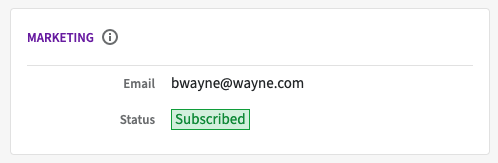
Vous pouvez inclure un statut marketing lorsque vous ajoutez des contacts directement dans Pipedrive ou lorsque vous importez des contacts à partir d'une feuille de calcul.
Si vous utilisez nos Formulaires web, vous avez également la possibilité de proposer l'abonnement à vos contacts directement dans l'éditeur de formulaire web. Dans le bloc Modifier le champ, vous verrez un menu déroulant proposant différents champs. Si vous sélectionnez « Statut marketing », la déclaration de consentement est automatiquement remplie.
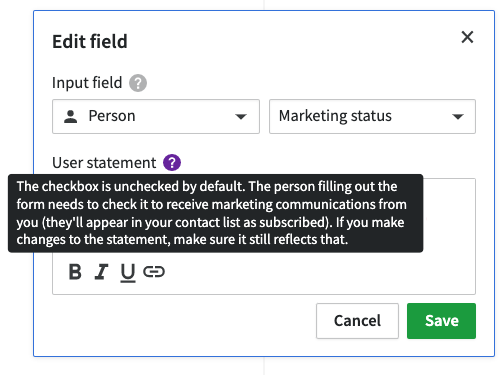
Ceci permet aux utilisateurs de consentir à l'utilisation de leurs données à des fins de marketing directement dans le formulaire web, et leur statut marketing sera automatiquement mis à jour dans Pipedrive.
Pour en savoir plus sur la gestion de vos contacts marketing, vous pouvez consulter cet article.
Configurer votre compte
Pour respecter les lois sur la distribution des e-mails, vous devez confirmer l'adresse physique de votre entreprise. Celle-ci sera automatiquement remplie en utilisant l'adresse enregistrée dans vos informations de facturation, mais vous pouvez toujours la modifier par la suite.
Pour être en conformité avec de RGPD, chaque campagne e-mail doit comporter un lien de désinscription en pied de page, permettant à vos destinataires de choisir de ne plus recevoir vos communications par e-mail.
Pour configurer votre compte, allez dans Campaigns > Paramètres.
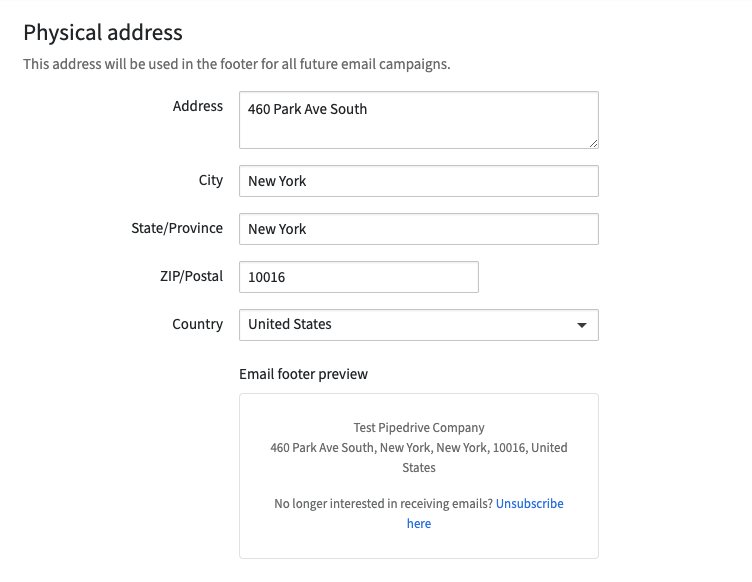
Vous aurez également à confirmer votre nom d'expéditeur et votre adresse e-mail, afin que vos clients sachent d'où sont envoyés les e-mails.
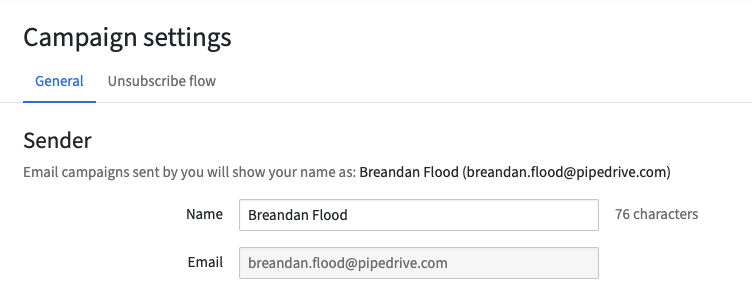
Commencer à diffuser des campagnes
Une fois que vos clients se sont abonnés à vos communications e-mail et que votre compte est configuré, vous pouvez commencer à diffuser des campagnes. Nous avons conçu un éditeur par glisser-déposer facile d'utilisation dans notre outil de campagnes, pour vous permettre de réaliser vos propres e-mails avec un rendu professionnel superbe. Vous pouvez aussi créer des modèles que vous pourrez réutiliser pour de futures campagnes.
En savoir plus sur le design CRM
Pour commencer à créer votre première campagne, rendez-vous dans Campaigns > Campagnes e-mail > +Campagne.
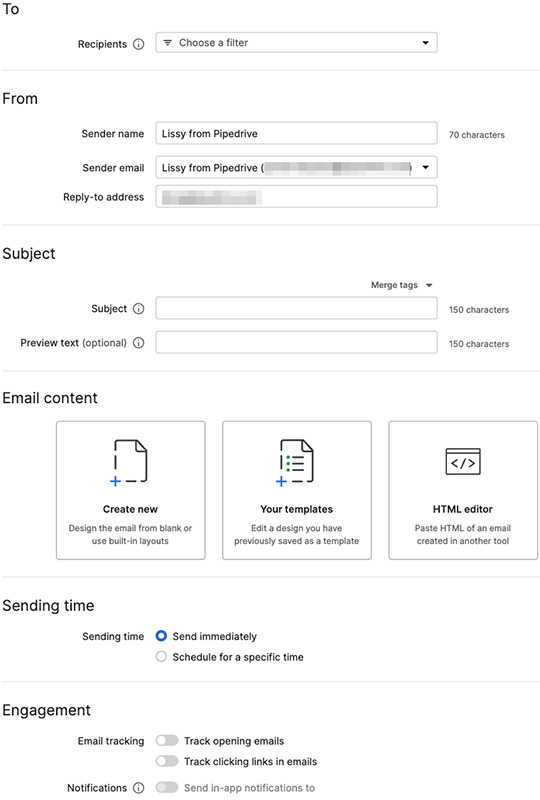
Apprenez comment créer et modifier vos présentations de campagnes dans cet article.
Contrôler vos campagnes
Après avoir envoyé votre campagne, vous pouvez aisément en contrôler le déroulement sur les pages Vue d'ensemble et Destinataires après avoir sélectionné la campagne envoyée. Là, vous pouvez suivre :
- Engagement — ouvertures, clics, taux d'ouvertures, taux de clics et taux de clics sur les liens,
- Distribution — mesure du succès de la distribution (distribué, rejeté, désinscription, signalé comme spam)
- Performance dans le temps — performance heure par heure ou jour par jour,
- Performance des liens — quel succès ont rencontré les liens intégrés dans votre e-mail,
- Performance de meilleure localisation — la performance de vos e-mails pays par pays,
- Destinataires — quels sont les contacts qui ont réagi à votre campagne, et de quelle manière.
Ces données vous permettent d'améliorer votre segmentation et vos campagnes, mais aussi de voir quels contacts ont rejeté vos e-mails ou se sont désinscrits de vos communications par e-mail. Vous pouvez en savoir plus à propos des rapports sur les campagnes dans cet article.
Cet article a-t-il été utile ?
Oui
Non